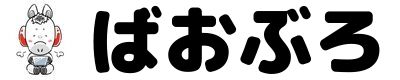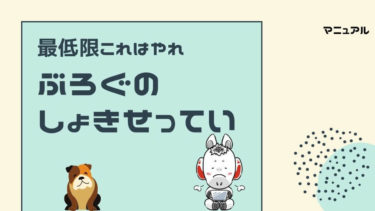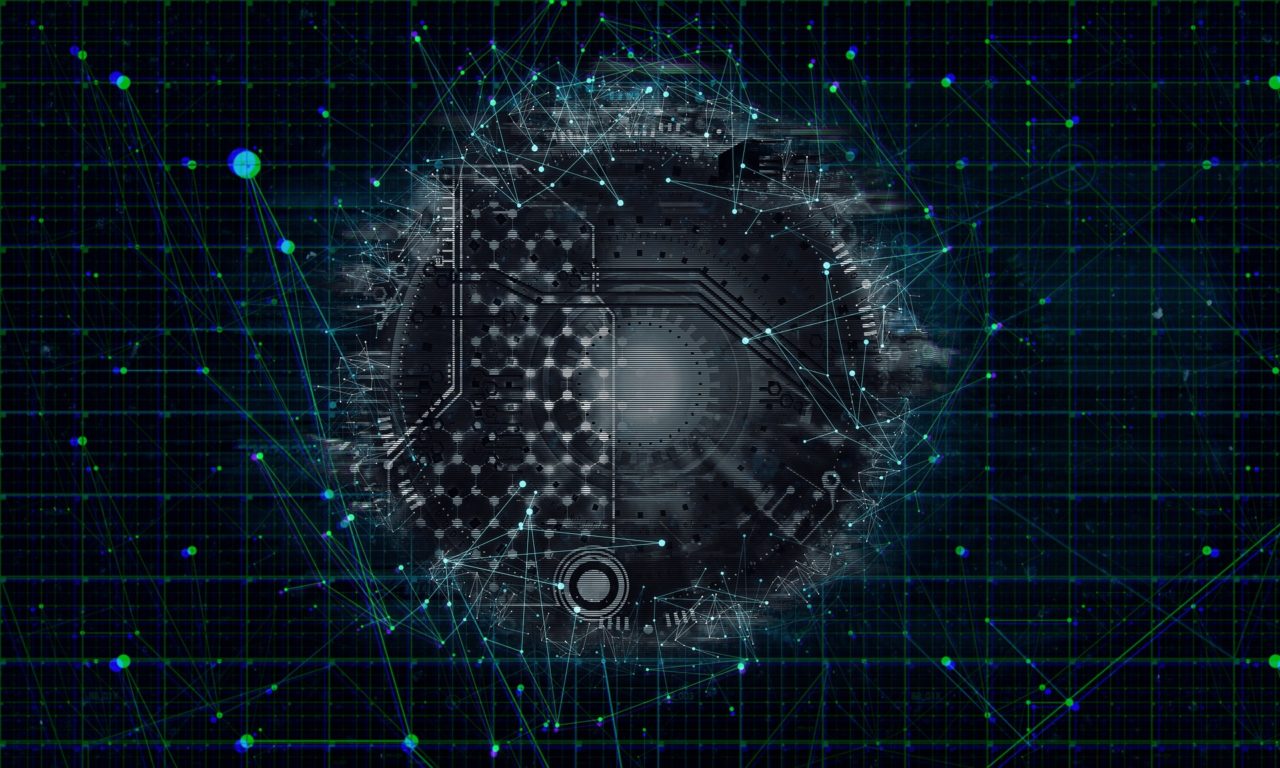カラフルボックスでのサーバーとドメインの紐づけを解説していくね。
契約したサーバーと取得した独自ドメインの結び付けは、少し難しい場面もあり苦労する人も多いです。
ですが、カラフルボックスであればドメインとサーバーの紐づけも簡単です。
実際の画面を使って解説していくので、初めての方はこの記事を見ながらそのままやってみてください。
【注意点】サーバーとドメインの紐づけをする前に…
ドメインとサーバーの紐づけの手順を解説していく前に、注意点をお伝えします。
もし違うサーバーやドメインの会社で取得されている場合は、やり方等変わりますので注意してください。
また、サーバーとドメインをまだ用意されていない人は、先に用意しておいてください。

【図解】カラフルボックスでのサーバーとドメインの紐づけ

大きく分けると下記の二つの作業を行います。
- アドオンドメインの設定
- DNS設定
この二つの設定の順番は人によって違うかもしれません。
この記事ではカラフルボックスの公式に則って、アドオンドメインの設定⇒DNS設定の順番で実施していきます。
①アドオンドメイン設定
まずはアドオンドメインを設定する為に、カラフルボックスのcPanelにログインします。
- 管理画面の「サービスをクリック」
- 契約サーバーの「契約(緑の部分)」をクリック
- 画面左サイドバーの「cPanel」をクリックです。
ログインが出来たら下へスクロールし、真ん中あたりにある「ドメイン」の項目より「アドオンドメイン」をクリック。
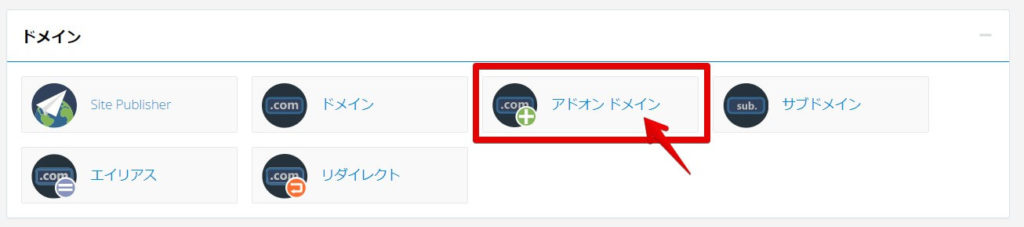
入力フォームが出るので必要事項を入力していきます。
入力内容は以下の通りでOK。
- 新しいドメイン⇒取得したドメインを入力
- サブドメイン⇒自動で入力される
- ドキュメントレルート⇒自動で入力される
- チェックボックス⇒チェック無し

入力が完了したら「ドメインの追加」をクリックします。
下記のような表示が出れば完了です。

②DNS設定用サーバーの確認
続いてDNSの設定を行っていきますが、事前に自分の使用するカラフルボックスのサーバーの確認をしておきます。
管理ページでの確認方法は以下の通り。
cPanelへログインし、右サイドバーにある「サーバー情報」をクリックします。
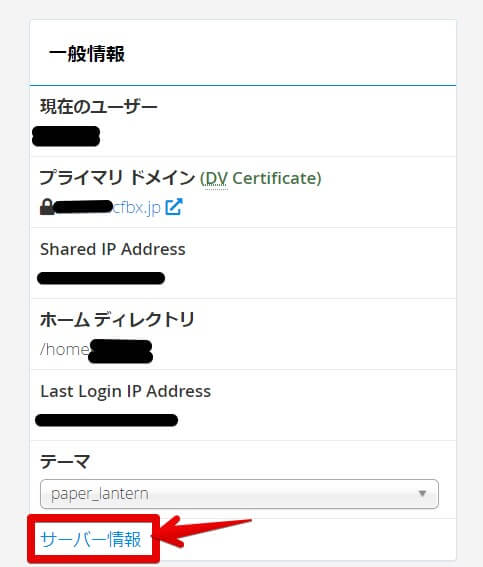
サーバー名の欄にある「tky○○○」「osk○○○」があなたの使用サーバーです。
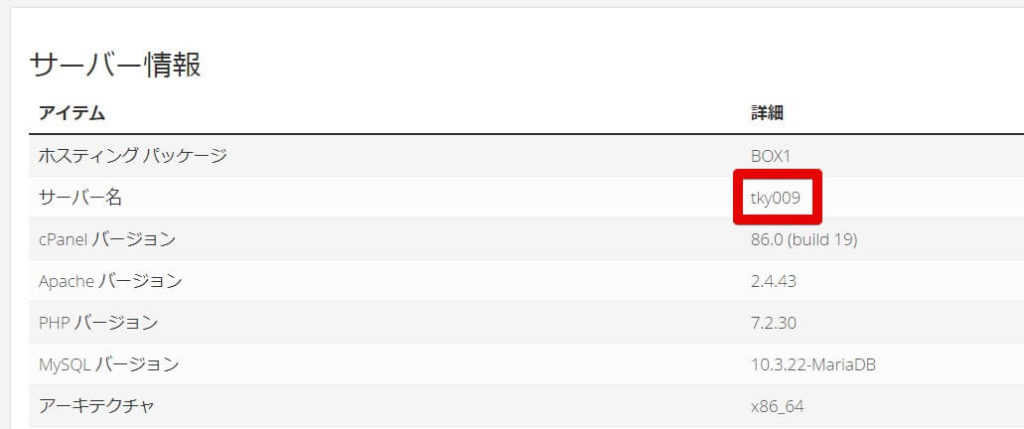

③DNS設定を行う
まずはDNS設定画面へ移ります。
- 管理画面トップにある「ドメイン」をクリックし
- ドメイン状態の「契約中」をクリック
- 左サイドバーの「DNSの管理」をクリック



DNS管理の画面でステータスが「アクティブ」となっている事を確認します。

ステータスが「保留」や「非アクティブ」となっている場合があります。
ドメインの取得直後ではこのような表示となる為、少し時間を空けて「アクティブ」の状態になってから作業を行いましょう。

問題がなければ「レコードセットを変更」をクリックして入力していきます。
- レコードセット⇒確認した「tky○○○」等を入力
- チェックボックス⇒チェックを付ける
入力したら「レコードセットを変更」をクリック。

下記のような表示が出れば完了です。

不具合が出たらサポートを利用しよう
今回はカラフルボックスでのドメインとサーバーの結び付けの方法を解説していきました。
- どこかで間違えてしまい変な表示が出る
- いつまでもDNSのステータスが変わらない
こんな時には、カラフルボックスのサポートに問い合わせてみると良いです。

ここまでできればワードプレスのインストールをと簡単な設定だけです!
「【10分で可能】カラフルボックスでワードプレスをインストールする方法」で詳しく解説していきます。
ネコ氏 カラフルボックスでワードプレスをインストールする方法を教えて! ばおーん 了解!すごく簡単にできるから、一緒にやっていこう! 今回はカラフルボックスのサーバーを使ってWordPressをインス[…]
あと少し、頑張っていきましょう!
「カラフルボックスでのWordPressの作り方」に戻る方はこちらからどうぞ。
ネコ氏 ブログ作るのって難しそう…ワードプレスブログの作り方を教えて。 ばおーん ブログの作り方や手順を実際の画像を使って解説ていくよ!今回は安くて簡単にワードプレスが作れる「カラフルボックス」というサ[…]